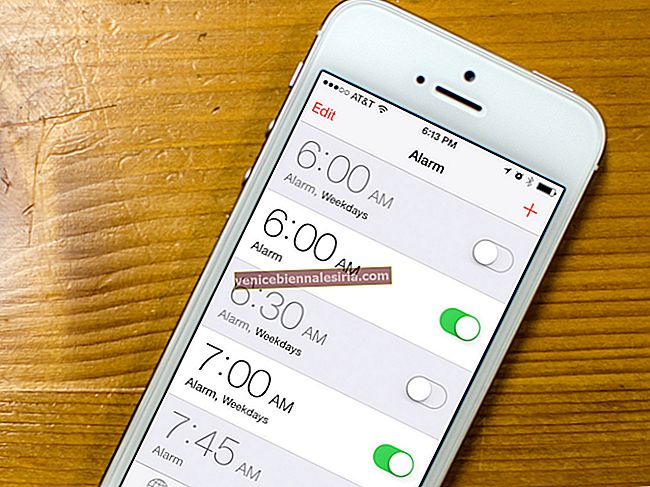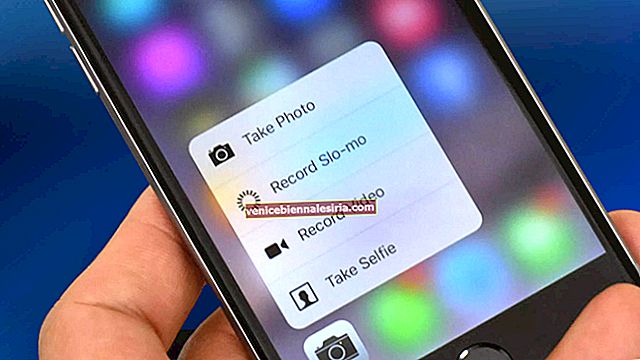Oyun hayranı mısınız ve Xbox One veya PS5 Kumandanızı iPhone, iPad veya Apple TV'nize bağlamaya mı çalışıyorsunuz? PS5 nispeten yeni bir lansman olsa da, onu bağlamak çok daha basit ve PS4 Denetleyicisine benzer. Ancak, birkaç kullanıcı Apple Cihazlarına bağlanırken hatalarla karşılaştı. Xbox One veya PS5 Kumandanızı cihazınızla başarılı bir şekilde eşleştirmek için kaydırmaya devam edin.
- Xbox One Oyun Kumandasını iPhone'a Nasıl Bağlarım?
- PS5 veya PS4 Denetleyicisini iPhone'a Nasıl Bağlarım?
Xbox One Oyun Kumandasını iPhone'a Nasıl Bağlarım?
- Öncelikle, üstteki Xbox sembolüne basarak Xbox one denetleyicinizi açın ve ardından eşleştirme moduna getirmek için oyun kumandasının üst kısmına yaklaşık üç saniye uzun basın.
- Git Ayarlar uygulamayla, musluk Bluetooth onu açınız ya AÇIK .
- ' Xbox One Controller ' adlı bir cihazı arayın ve eşleştirmek için üzerine dokunun.
Bir Xbox One'ı Apple TV'ye bağlamak için?
- Apple TV'nizin ana ekranından Ayarlar uygulamasını açın . ' Uzak ve Aygıtlar'ı bulmak için aşağı kaydırın . Açmak için tıklayın.
- Listeden 'Bluetooth' seçeneğini bulun ve üzerine tıklayın. 'Xbox One Oyun Kumandanız' 'Diğer Cihazlar' altında yer alacaktır. Eşleştirmek için tıklayın.
PS5 veya PS4 Denetleyicisi iPhone'a Nasıl Bağlanır
- PS5 / PS4 Denetleyicinizin açık olduğundan ve eşleştirme modunda olduğundan emin olun. Bunu yapmak için, PS ve Share düğmelerini birlikte basılı tutun . Beyaz fenerin yanıp söndüğünü fark ederseniz, bu, eşleştirme moduna girdiğiniz anlamına gelir.
- İPhone'unuzdaki Ayarlar uygulamasını açın ve AÇIK duruma getirmek için Bluetooth'a dokunun.
- 'Dualshock4 / Dualshock5 Controller' adlı bir cihaz arayın ve eşleştirmek için üzerine dokunun. Başarıyla eşleştirildiğinde Kontrol Cihazınızda pembe bir fener göreceksiniz.
PS5 veya PS4 Denetleyicisini Apple TV'ye bağlamak için?
- Apple TV'nizin ana ekranından Ayarlar uygulamasını açın. 'Uzak ve Aygıtlar'ı bulmak için aşağı kaydırın. Açmak için tıklayın.
- Şimdi listedeki 'Bluetooth' seçeneğine tıklayın. Denetleyici, "Diğer Aygıtlar" altında yer alacaktır. Eşleştirmek için tıklayın.
İPhone, iPad veya Apple TV'nize bir Xbox One veya PS5 / PS4 kontrol cihazı bağlayın
Denetleyiciyi Apple aygıtlarınızla eşleştirmek aşağı yukarı benzer bir işlemdir. Bununla birlikte, PS5 nispeten yenidir ve kullanıcılar tvOS 14.3 Beta 1 ve 2 ile bağlantı sorunlarını fark etmişlerdir. Sürümün Aralık ayının ortasında bir yerde piyasaya sürülmesi bekleniyor. O zamana kadar bir çözüm bulmayı umabilirsiniz.
Bunları da okumak isteyebilirsiniz:
- Denetleyicileri Destekleyen Tüm Apple Arcade Oyunları
- Remote Play Uygulamasını Kullanarak iPhone ve iPad'de PS4 Oyunları Oynayın
- İPhone'da Xbox Oyunları Nasıl Oynanır?